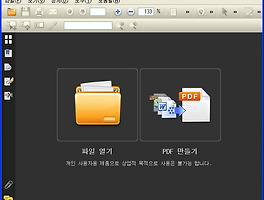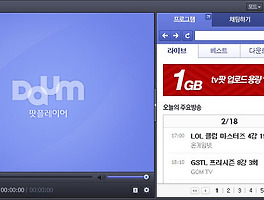728x90
반응형
XP보다 설치가 간편해졌네요.
1. 윈도우7 설치CD나 설치USB를 실행시킵니다.
2. 언어선택/시간및통화형식/키보드 또는 입력 방법/키보드 종류
다음으로 넘어가면 됩니다.
3. 가운데 지금설치 버튼 클릭
4. 운영체제 선택-x64선택하고 다음
x86 - 32비트 방식
x64 - 64비트 방식
5. 사용권 계약서 동의함 체크하고 다음 클릭
6. 사용자 지정(고급) 클릭
7. 파티션 설정부분 입니다.
드라이브 옵션(고급) 클릭하면 상세한 파티션 매뉴가 출력됩니다.
- 새로만들기 클릭해서 파티션을 생성합니다.
- 58.6 기가
- 90.5 기가
2개로 나누었습니다.
8. Windows 설치가 시작됩니다.
9. 설치가 끝나고 재부팅하고 나면
- 사용자 이름 입력창이 뜹니다.
사용자 이름 입력하고 다음 클릭
10. 제품키입력
11. 나중에 다시 확인 클릭
12. 날짜 및 시간 설정
13. 네트워크 설정
- 집에서 사용하면 홈 네트워크 클릭
14. 설정 마무리
728x90
반응형
'컴퓨터 > 프로그램' 카테고리의 다른 글
| 가상 미디어 드라이브 생성-DAEMON Tools Lite v4.46.1.0330 (0) | 2013.03.08 |
|---|---|
| 윈도우8 RTM? (0) | 2013.02.28 |
| 무료 pdf변환 편집 프로그램-PDF-Pro5 Free (0) | 2013.02.21 |
| [고용량 동영상재생프로그램 추천] 다음팟플레이어 (0) | 2013.02.18 |
| [A-PDF Page Cut] PDF자르기 프로그램 (6) | 2013.02.15 |
![[Windows7 설치] 윈도우7 설치하기](https://t1.daumcdn.net/cfile/tistory/1910C73C512DABD533)
![[Windows7 설치] 윈도우7 설치하기](https://t1.daumcdn.net/cfile/tistory/181B913C512DABD521)
![[Windows7 설치] 윈도우7 설치하기](https://t1.daumcdn.net/cfile/tistory/18106C3C512DABD632)
![[Windows7 설치] 윈도우7 설치하기](https://t1.daumcdn.net/cfile/tistory/2612373C512DABD633)
![[Windows7 설치] 윈도우7 설치하기](https://t1.daumcdn.net/cfile/tistory/202D8A3C512DABD606)
![[Windows7 설치] 윈도우7 설치하기](https://t1.daumcdn.net/cfile/tistory/121C2C3C512DABD721)
![[Windows7 설치] 윈도우7 설치하기](https://t1.daumcdn.net/cfile/tistory/0114483C512DABD72E)
![[Windows7 설치] 윈도우7 설치하기](https://t1.daumcdn.net/cfile/tistory/270F803C512DABD736)
![[Windows7 설치] 윈도우7 설치하기](https://t1.daumcdn.net/cfile/tistory/263EC736512DABD82B)
![[Windows7 설치] 윈도우7 설치하기](https://t1.daumcdn.net/cfile/tistory/162E8536512DABD831)
![[Windows7 설치] 윈도우7 설치하기](https://t1.daumcdn.net/cfile/tistory/265C8B36512DABD91B)
![[Windows7 설치] 윈도우7 설치하기](https://t1.daumcdn.net/cfile/tistory/273E7036512DABD92A)
![[Windows7 설치] 윈도우7 설치하기](https://t1.daumcdn.net/cfile/tistory/223F4536512DABD929)
![[Windows7 설치] 윈도우7 설치하기](https://t1.daumcdn.net/cfile/tistory/03403736512DABDA29)
![[Windows7 설치] 윈도우7 설치하기](https://t1.daumcdn.net/cfile/tistory/2256F236512DABDA1E)